PT200 整体流程简要介绍
PT200程序编辑过程(超详细)

PT200程序编辑过程CAD 指(在我们的程序编辑过程中CAD 可统称为:拥有我们所需要的信息,带有分隔符,格式统一的文本文件或CSV 文件)(1) CM402的程序Partsa 库的编辑对于整个程序而言是个比较重要的环节,它与以前的程序有很大的区别,它的库是与程序结合起来,而导入机器的。
首先单击主画面PartsLibrayEditor(零件库编辑)新建。
说明:FEED 种类 《1.Tape 指盘装料. 2.Tube(stick)指震动Feed . 3.Tyay 指托盘》进料角度 《参考角度一栏表》Tape Kind 《Paper 指纸带,Emboss 指塑胶带》 Feeder 大小 《 根据零件的大小来选择》REF 识别方式《无法判断时,可跟据HELP 中的Recog Ref Manual help 选择對应的识別方式》Chip name 《最好能体现元件尺寸》*编辑《IC Parts 库》打开Extended data kind 选择QEP*编辑机器内部参数(2).LineConverter(数据转化)主要是用来对CAD的进行编辑。
进入LineConverter点击Import将CAD输入。
编辑格式,能使PT读到CAD读取CAD的结束行X坐标Y坐标角度料号以逗号分计算公式,如果所给的坐标系或原点,角度,有误。
都可给公式将其计算正确*PT 通过所给的格式读入CAD 后,CAD 此时已经被转化成了CM402的原始程式 然后双击程式名,进入PCB 编辑。
打开Board Data(基板数据)说明:CM402基板原点应设置在下脚。
*基板数据编辑完成后进入Block Data 下图就是PT 所生成的程式说明:此时的程式数据只有一块作为基准的拼版,直接进行下一步。
*点击NEXT 进入Block Attrib(编辑拼版坐标)*现在此程序有单片坐标,和每块拼版之间的距离。
然后通过点击Expansion(扩展)软件自动对基准板和各拼版之间,进行计算生成一个整片的程式。
pt200

OS式样
必 要
断电保护装置(UPS)
其他辅助设备
喷墨或激光打印机
PT200 界面介绍--A
生产线设备监控画面 实装程序管理文件夹
生产状况事件记录器
生产线设备监控画面
生产线实时情报信息
种类齐全 的MARK 数据库将 为设备精 准的贴装 提供保证
虚拟生产线设置
实装元件数据库
实装程序编辑器
PT200 界面介绍--B
CM402 Program Soft PT200-G
Panasonic Factory Solutions Co,.Ltd
PT200 介绍
PT200 是具备实装生产线监控机能的实装数据作成设备。
通过共通的数据库,以及模块化的程序优化理念,大大缩短了实装数据的制作时 间,使实装生产稼动率大幅提升。 通过连接 PS200 还可发挥生产的最大潜力,使高效率的实装系统得以实现。
特
点
实装数据 离线作成
Microsoft Windows system 应用,高操作性达成。 实装数据的统一管理,数据可靠性大大提高。 针对基板程序的不同点进行优化,共通程序达成可能
生产情报 实时监控
在实装生产过程中,可实时查询设备的运转
情况,料架及吸嘴信息,使实装生产管理绩 效大幅提高。
实装设备 在线通信
PT200可以通过网线与CM202/201,CM301,CM88S CM20,CM120,SP28,BD30等设备进行连接,进行 数据的上传与下载。
PT200 系统构成
FD 传输
CAD数据 Parts Library 相互通信
CAD数据 Parts Library
实装数据 ・CAD数据导入 ・程序优化 ・数据编辑
pt200教材

5.物料包装方式。
6.元件位置图。 7.PCBA SAMPLE。 以上数据1,2,必须需要,其余缺少将影响到程序的编辑准确。
PT200 – Line converter
點擊 Import 進入line converter
Block Attribute Data:拼板信息
Expansion:程序有条件扩展 Mount Data:实际贴装点数据 。 Data Check;数据检查确认 Close:保存,覆盖原有文件( 如需生成新文件,在File内,选 中Close with version up即可。 ) Print:打印文档 Each Setting:功能设置(见下 页)
优化后结果模拟2
单击设备,即可出现该图示 Feeder栏目中,不可修改元件品种: 红色:为料架固定指示,再次作优化 时,对固定料架不作优化处理。 灰色:料架站位屏蔽,优化时,该站 位不设置料架。 蓝色:正常设置。 Nozzle Holder/Arrangement: 吸嘴在头部或吸嘴站位中的摆放位置 。 Feeder arrangement:列表形式出现料 架摆放,可对元件品种作编辑。 Each Setting: 设备的功能项目设定。 值得注意的是: 在增加料架或贴装点后,对程序 再次作优化后,可能导致整条线体的 配置改变。 在吸嘴配置合理的情况下,可随 意拖动料架,作人工干预优化效果。
FILER中程序的内容2
Detect Pickup Mistake On:启用真空检测感应器,CM202现版本已配 置该感应器,CM402和CM301为标配。 Precision Mode:高精度贴装模式,0603元件专 用模式。 Pass Mode:流板模式。 Mnt End Chip Max T:前道工序已贴元件的最 大厚度尺寸输入。防止头部移动过程中与已贴 元件相碰撞。
PT200编程
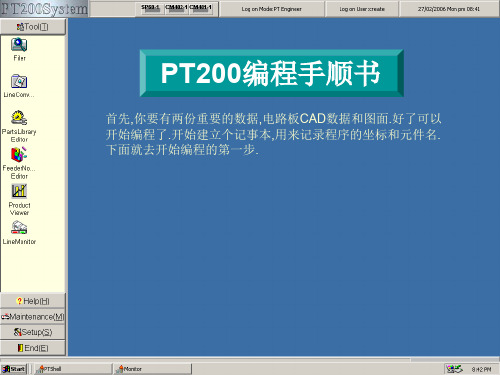
新建立个记事本的文本
用鼠标右键点建 立好的记事本文 本出现菜单选择 [Rename]中文 意思重命名
以你要做的 机以种你输要入做的机 [种E输G入A[0EG 0A106061]66 后]打后开打出开现出现 下下面面的的画画面面
请用上面的格式输入
根据CAD坐 标和图面输 完数据
选择File展开 后点击Save后 就完成了数据 的输入
点OK
选择 MARK颜 色是白色
用同样方式编辑B点 MARK的数据
单基板MARK的识别数据
X坐标
Y
坐
角度
标
料号
位号
基板数据编辑完成后进入Block Data这个图就是PT所生成的程式
此时的程式数据只有一块小拼版,直接进行下一步
进入Block Attrib(编辑拼版 坐标)
根据单板数据扩 展拼版 数据
点击这个功能键进行编辑程序
点击这项目变成绿色
右键选择第一项目
读数据的方式是列讀取 点击这项目变成绿色
同时鼠标右键选择数据1 初始行
选择成功后会变成数据1
点击这项目变成绿色
选择成功后会变成数据228
結束行
鼠标右键选择数据228
同时鼠标右键选择分隔符空格
点击这项目变成绿色
选择成功后TAB是分隔符
第2步
在PT200的主画面点击 这个菜单进入下面的画面
在这个画面点击 此+号出现下面 的画面
第2点击Impot后出现下面的画面 第1点击Line
点击CAD datah 后出现下面的画面
点击Refer 后出现一 个窗口
选择你原来输入的CAD坐标数据 EGA00166点击打开
这是你要编辑的程序CAD记 事本的文件路径
SMT PT200安装说明

SMT PT200安装说明1. 简介SMT PT200是一款高性能的温度传感器,广泛应用于工业自动化领域。
本文档将提供有关SMT PT200安装的详细说明。
2. 安装前准备在安装SMT PT200之前,请确保您已具备以下内容: - SMT PT200传感器 - 安装工具:螺丝刀、扳手等 - 数据表和安装手册 - 运行SMT PT200所需的设备3. 安装步骤请按照以下步骤安装SMT PT200传感器:步骤1:确定安装位置在安装SMT PT200传感器之前,首先需要确定最佳的安装位置。
确保传感器与要测量的对象之间的距离适中,并避免遭受任何物理损坏。
步骤2:准备安装工具和材料将所需的安装工具和材料准备齐全。
这包括螺丝刀、扳手和固定螺丝等。
步骤3:安装传感器根据SMT PT200传感器的安装手册,使用螺丝刀和扳手等工具执行以下操作: 1. 将传感器固定在所选的安装位置上。
确保它稳固地安装。
2. 使用螺丝刀拧紧固定螺丝,以确保传感器不会松动或摇晃。
步骤4:连接电源和设备根据SMT PT200传感器的数据表和安装手册,连接传感器所需的电源和设备。
确保连接正确无误,并遵循正确的接线图。
步骤5:测试传感器在完成安装后,使用合适的测试设备对传感器进行测试。
确保传感器能够准确测量温度,并与其他设备正常通信。
4. 注意事项在安装SMT PT200传感器时,请注意以下事项:•只有具有专业培训和知识的人员才能进行安装。
如果您对安装程序不熟悉,请寻求专业帮助。
•在安装过程中,请小心操作,避免对传感器和其他设备造成损坏。
•进行安装之前,请确保断开电源,并遵循相关安全程序。
•如果遇到任何问题或疑问,请参考SMT PT200传感器的用户手册,或联系供应商获得支持。
5. 总结SMT PT200传感器的安装是确保其正常运行和准确测量温度的关键步骤。
本文档提供了安装SMT PT200传感器的详细说明,以帮助用户顺利完成安装过程。
请在安装前仔细阅读并遵循本文档中的步骤和注意事项,以确保安装过程顺利并获得准确的温度测量结果。
PT200编程

Cnt:元件贴装数量显示
点击机器图标出现下面的 画面此处查看Feeder与 NOZZLE是如何分配,可 手动优化
此图为Feeder在机器上的 分配情况。如果软体分配 不当,可手工将其移动位 置
单击设备,即可出现该图示 Feeder栏目中,不可修改元件品种: 红色:为料架固定指示,再次作优化时,对固定料架不作 优化处理。 灰色:料架站位屏蔽,优化时,该站位不设置料架。 蓝色:正常设置,可以托動做人工优化. Nozzle Holder/Arrangement: 吸嘴在头部或吸嘴站位中的摆放位置。 Feeder arrangement:列表形式出现料架摆放,可对元件 品种作编辑
程序已经检验 完成
Correct at error如果发生错 误后单击此处软体会自动跳 到发生错误的地方
点这里进 入下一步
选择选 择 Setting Data 点击优化条件设置 软体模仿机器将程式, 进行计算,并显示出 所需的时间
会出现优化结果 处理这个对话窗 口选择YES
软体 计算 出的 时间
相关名词解释 Turn:头部在一个工作台上,取元件至贴装完成即为完成一个 Turn。 Module:模块,一个工作头Head Unit (CM402有四个头部单元),即为一个模块,优化以模块作为 基本单位。 Stage:一个Stage为前后两个工作头(CM402有2个Stage)。 Beam:概念同Module。
这些都是CM402 的原始程式
找到你要编辑 的程序然后双 击程式名打开
进入PCB编辑。打 开Board Data(基 板数据)
输入基板长度 输入基板宽度
输入基板厚度
选择识别基 板的基准点
原点X的 补偿值
原点Y的 补偿值
打开基板识别, 编辑MARK坐标
PT200安装教材中文版带PT系统

PT200安装教材中文版带PT系统
双击inst.exe进行PT200系统的安装! PT200安装教材中文版带PT系统
此两项内容可 随意输入字母
或数字.
PT200安装教材中文版带PT系统
选择安装文件所在路径:
光驱或硬盘
按Next继续下一步
PT200安装教材中文版带PT系统
将上面Line中的贴片机按顺 序一台一台的拖到下面的
Module窗口中后点OK.
PT200安装教材中文版带PT系统
设置完成后需重新启动 电脑,所有设置才有效.
PT200安装教材中文版带PT系统
再次重启后Line Monitor会显 示出各机器的连线状态
PT200安装教材中文版带PT系统
*各机台相关设定
PT200安装教材中文版带PT系统
保存设置后退出Line Config.
PT200安装教材中文版带PT系统
退出Line Config前需 进行Module Setting.
PT200安装教材中文版带PT系统
点击Add new module出 现以上窗口
PT200安装教材中文版带PT系统
输入Module Name
PT200安装教材中文版带PT系统
将注册表中
HKEY_L)CAL_MACHINE\SOFTWARE\KME\PT100
目录下 \CURRENTVERSION\System\PTLogon 的CurrentMode 键值由此2改为3后
退出注册表即可.
PT200安装教材中文版带PT系统
对于5.40以上的版本, 则需从以下位置进行
PT200安装教材中文版带PT系统
点OK 继续
PT200安装步骤

2. 選擇所要安裝到哪個盤中,默認為D盤(圖7).點擊“Start” 開 始安裝.安裝完畢後關機重新啟動(圖8).
圖7 圖8
Delta Confidential
參數設置部份 1.重啟電腦後,pt200會加載幾個用戶到windows,後續在任 何 情況下都不可刪除所加載的用戶,刪除後將無法恢復(圖 9). 登錄用戶“create”.尋找路徑. 圖9 D:kme/systemInfo/pt100/pt100_CURRENTVERSION_Sys tem_PTLogon
圖10圖11圖13圖12圖14deltaconfidential改寫機器ip地址和機器名稱圖15將你所選擇的機器拖到各自線体位置要根據線体配置情況和pt電腦所承載的線体數量來進行添加1617
PT200系統安裝
DP-SMT設備部
目錄
一. PT200軟體硬件要求 二. 安裝前準備事項
三. 安裝過程與注意事項
三.安裝過程與注意事 項
程序安裝部份 1.在滿足以上條件後,登錄用戶 Administrator,找到所要安裝 的pt200文件.打開“inst”(圖3).出現pt200的一些基本信息(圖 4).此處以C53線為例安裝.選擇你所要安裝pt200軟體所在位 置(圖5,6).
圖3 圖4
圖5
圖6
注:如安裝畫面出現:YES.NO.NEXT.BACK等一律選擇YES和NEXT
將currentMode=2改成=3
Delta Confidential
Pt200畫面會提示設置電腦IP(圖10).點即進入設置介面,設 置IP和線体名稱(圖11),點擊Line Config,進入機器設置介 面(圖12).選擇線体所擁有的機器名稱與數量(圖13,14).
PT200 程式制作原理-第一篇 基本知识

PT200 程式制作原理第一篇 基本知识前 言很长一段时间里,在实际生产中,我发现有很多人搞不清PT200拼板程式的制作原理,大部分是新手,当然也有一些非常资深的工程人员也是不清楚,他们主要是对PT200拼板程式制作的原理没有一个清晰的概念。
这会导致在制作复杂拼板或是因制程原因需要改变PCB 流板方向时遇到困难,虽然有一些人凭经验摸索出一些方法,但难于掌握与学习,有时候遇到特殊情况这些方法又没有效果了。
所以在此作者希望本文能给大家一些启发,指导大家少走弯路,用最清晰的概念,最基本的原理,最快地制作出合理的和易于调整的贴片程式。
减少程式调整时间,提高 生产效率。
一、理解“原点”和坐标一个PT200程式与三个原点有关,即:机器原点,PCB 原点,Block 原点。
机器原点是由机器Board Stop 的固定点决定的,不可改变。
其坐标也是固定的。
XYFrontRearBoard stop地坐 坐标注:1、L站在机器F PCB 原点是坐标也有四种 为了方便, Block 原点标与Board 坐PT200中把三LineConvertPC 器ront 面我们PCB 的基准种。
通常情况下点是一个电路坐标一样有四把一个电路单三、PT2er中与拼板PCB 原点位选择 CB 原点相对器原点的偏移看到坐标系准点,在PT2下我们选择左路单元的原点四个不同的象单元称为Bloc 200中与制板制作有关的置对于机移量系如红色线所200中有右上左下角为Bo 点,可以是B 象限选择。
ck 。
制作拼板的选项所示,原点就上,右下,左ard 原点。
Block 区域内板有关的就在Board sto 左下,左上四任意的一个的选项介绍op 处。
四种选择,对个点,同样B 绍对应lockMark 类型选选择Block 偏移与转数据与旋据1PP 、Filer中与PCB原点位置选择PCB 原点相对器原点的偏拼板制作有置对于机偏移量有关的选项Marrk 类型选择Block 偏移转数移与旋数据。
PT200备份与恢复使用手册

PT200备份与恢复使用手册现在生产线上的每台电脑都将PT200进行了备份,使用的是Windows自带的BackUp 功能,为了使大家更加方便的使用这个功能,在PT200崩溃的时候更快的进行关键数据的恢复,同时提高生产效率,制作了这个使用手册,如果有什么不够清楚的地方,请大家及时反馈,我将及时进行修改和补充,谢谢大家的支持!一、数据的备份:PT200的备份是自动进行的,现定于每天下午的两点钟进行备份(这也只是初步决定,如果大家有更好的建议,欢迎提出!),当时间到了以后,BackUp工具会自动执行,将会出现以下窗口:这就表示备份正在进行中,如果弹出这个窗口后请大家不要关闭,等待备份工作的完成。
当备份完成后,将显示这个窗口:请大家注意我筐出来的这段文字,当显示The backup is completed的时候,才表示备份工作已经完成,这时大家就可以关闭这个窗口了。
P.S:这是当大家2点进行自己工作的时候的处理方式,如果没有在使用电脑的话,备份工作将由操作系统自己完成,完成备份后窗口会自己关闭,不会影响大家的工作。
二、数据的恢复:当PT200崩溃的时候,大家可以使用Restore工具进行恢复,由于备份的都是PT200的关键数据,经过和程序组的共同试验,这个备份对重建PT200是有效的。
首先点Start进入开始菜单,进入所有程序选项(All Programs)->附件(Accessories)-〉系统工具(System Tools)->BackUp,直接点击,具体的流程请看下图:点击Backup程序后将会出现下面这个画面:请点击中间那个图标:Restore Wizard,进入恢复向导,会出现下面这个欢迎窗口:出现这个窗口后直接点击NEXT进入下一步:出现这个窗口后,将左边窗口的File文件夹展开(点击+符号展开)选中文件夹D之后,再点击下一步,将会出现文件选择窗口:备份文件都放在了E盘根目录下面,文件名为Backup.bkf,直接点击OK按钮后,将进行文件恢复。
二:PT200_程式制作方法

点击下一步,进入BLOCK DATA,可以查看导入的 CAD是否正确
此项可以增加 block2,block3….
点击下一步,进入block attribute画面,
在edit里面有一个ADD选 项,可以用来做多连板
点击这 里可以 旋转pcb 板,
将block data数据扩展,点击YES
Check board data,block data ,block attrib里数据和block data 所用料号资料库是否存在。资料库不存在的要到 Parts library editor里建立。
编辑完BOM,CAD读取格式后,点击OK,出现如下两个画面,对刚才编辑过的格式命名,mat specificatiom 选取BOM,CAD读取格式文件名,在BOM file selection 下点击ADD,添加BOM
点击OK,进入下面的画面,给该程式取名,再点击OK,进入CAD,BOM合成导入。
点击position出现如下图,在edit里有一个功能chang assign,可以将选中的点数指定分配到某个table
最后点击下一步,check程式的正确性,此步骤一定要做。
将程式导到filer,点击export出现下图,按Connect PT,给Group,Lot,PT File,MC File命名,导出后将程式再次 Data check。
打开刚才的程式,进行Board Data数据输入 PCB 长,宽 ,厚输入
坐标系选取
导CAD数据所用原 点与实际PCB原点 差值
cm202用pt200做程序过程
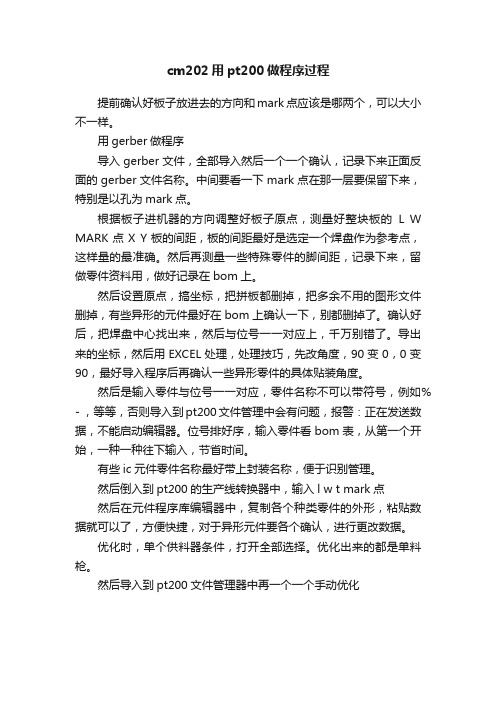
cm202用pt200做程序过程
提前确认好板子放进去的方向和mark点应该是哪两个,可以大小不一样。
用gerber做程序
导入gerber文件,全部导入然后一个一个确认,记录下来正面反面的gerber文件名称。
中间要看一下mark点在那一层要保留下来,特别是以孔为mark点。
根据板子进机器的方向调整好板子原点,测量好整块板的L W MARK点X Y板的间距,板的间距最好是选定一个焊盘作为参考点,这样量的最准确。
然后再测量一些特殊零件的脚间距,记录下来,留做零件资料用,做好记录在bom上。
然后设置原点,搞坐标,把拼板都删掉,把多余不用的图形文件删掉,有些异形的元件最好在bom上确认一下,别都删掉了。
确认好后,把焊盘中心找出来,然后与位号一一对应上,千万别错了。
导出来的坐标,然后用EXCEL处理,处理技巧,先改角度,90变0,0变90,最好导入程序后再确认一些异形零件的具体贴装角度。
然后是输入零件与位号一一对应,零件名称不可以带符号,例如% - ,等等,否则导入到pt200文件管理中会有问题,报警:正在发送数据,不能启动编辑器。
位号排好序,输入零件看bom表,从第一个开始,一种一种往下输入,节省时间。
有些ic元件零件名称最好带上封装名称,便于识别管理。
然后倒入到pt200的生产线转换器中,输入l w t mark点
然后在元件程序库编辑器中,复制各个种类零件的外形,粘贴数据就可以了,方便快捷,对于异形元件要各个确认,进行更改数据。
优化时,单个供料器条件,打开全部选择。
优化出来的都是单料枪。
然后导入到pt200文件管理器中再一个一个手动优化。
SMT_贴片机松下PT200软体程式制作

數據擴展
• 对于编辑好的 程序详细记录
DATA CHECK
• PT对编辑好的程 序自动进行检测。 如出现错误, 会出现红色的提 示。
• 注意:一般錯誤
是有部分元件 PARRTS未編輯完 成,處理坐標錯 誤或擴展區域所 給出區域擴展值 錯誤導致坐標超 出板長板寬.
Help菜单简介
Help:帮助信息菜单 Version:该PT200内各项版本系统信息。
Recog Ref Manual:查看部品识别帮助菜单(包括识别方式,长、宽取 值方式等。
Maintenance菜单简介
Maintenance:维护菜单(中级培训内容)
Unlock:编辑文件锁定菜单
CM20X/30X/40X:模块化设备需要安装软件支持(现在的PT200版本 不需要此安装。
PT200 Conversion:PT100数据和PT200数据的统一,安装软 件支持。
Make set tool:系统信息自动备份菜单。
Backup Tool:为确保在系统发生故障时,数据不丢失,设定的数 据备份菜单。PT200数据,Line Convert数据、料架/吸嘴数据。
Event Viewer:了解PT和设备连接状态历史列表 。
MARK點數 據編輯
一組MARK點類 型
MARK點類型 選擇
兩組MARK點 類型
一般單拼板選擇第一種類 型(這樣節省照MARK點時間,
也就縮短機台整體的 Cycletime)
•阴阳板的选择兩組MARK點類型
MARK點坐標編 輯
MARK點識別方式選擇 125:為機器自動識別
126:為手工識別
MARK點識別后顏色選
参数设定: Part Name:料号 Extending No.:扩展号码,最新 PT200中已取消该项功能。 Line:当前现体名称 Feeder Kind:料架类型 No. of Reel:可提供料盘数量 Style:供料方向(可先选择好元 件类型,再作查询供料方向) Tape Kind:编带形式 Feeder Width:料架宽度 Reel Size: S:料盘直径为178mm L:料盘直径为382mm Off:供料方式为Tray时,选用
PT—200基本介绍
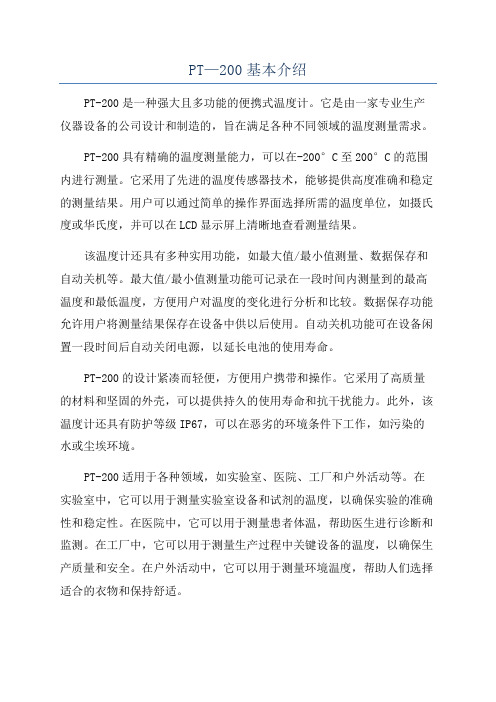
PT—200基本介绍PT-200是一种强大且多功能的便携式温度计。
它是由一家专业生产仪器设备的公司设计和制造的,旨在满足各种不同领域的温度测量需求。
PT-200具有精确的温度测量能力,可以在-200°C至200°C的范围内进行测量。
它采用了先进的温度传感器技术,能够提供高度准确和稳定的测量结果。
用户可以通过简单的操作界面选择所需的温度单位,如摄氏度或华氏度,并可以在LCD显示屏上清晰地查看测量结果。
该温度计还具有多种实用功能,如最大值/最小值测量、数据保存和自动关机等。
最大值/最小值测量功能可记录在一段时间内测量到的最高温度和最低温度,方便用户对温度的变化进行分析和比较。
数据保存功能允许用户将测量结果保存在设备中供以后使用。
自动关机功能可在设备闲置一段时间后自动关闭电源,以延长电池的使用寿命。
PT-200的设计紧凑而轻便,方便用户携带和操作。
它采用了高质量的材料和坚固的外壳,可以提供持久的使用寿命和抗干扰能力。
此外,该温度计还具有防护等级IP67,可以在恶劣的环境条件下工作,如污染的水或尘埃环境。
PT-200适用于各种领域,如实验室、医院、工厂和户外活动等。
在实验室中,它可以用于测量实验室设备和试剂的温度,以确保实验的准确性和稳定性。
在医院中,它可以用于测量患者体温,帮助医生进行诊断和监测。
在工厂中,它可以用于测量生产过程中关键设备的温度,以确保生产质量和安全。
在户外活动中,它可以用于测量环境温度,帮助人们选择适合的衣物和保持舒适。
总之,PT-200是一款功能强大且易于使用的便携式温度计。
它提供精确、稳定的温度测量,具有实用的功能和耐用的设计。
无论是实验室、医院、工厂还是户外活动,PT-200都能满足各种不同领域的温度测量需求。
PT200编程培训教材
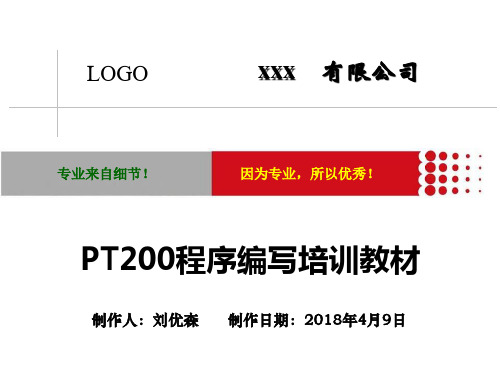
LOGO
我们将努力改善
8、点击下一步进入数据检验(如图示)。数据检验正常后,点击关闭,再点 击完成并保存。自动跳转到生产线转换页面,选中所编辑的程序,找到菜单栏 中导出选项,点击打开。点击“链接PT”、选中“新建”。然后分别在“组名 ”、“LOT名”、“PT文件名”与“机器文件名”栏写上程序名称,再在选择 栏选中LINE-1,点击确认出现最后如图示画面,导出结束。
核对BOM、CAD 数据和样板
打开生产线转换器
导出至PT200-文 件管理
分配各机台元件 点数
再次核对BOM
编辑CAD数据
导入CAD数据
检查程序的各流程
导出数据备份
机器调试
正常生产
再次导出备份
LOGO
我们将努力改善
四、生产线转换器
在拿到由工程部提供的CAD坐标资料后,对其进行整理成转换器所需要 的坐标格式。(如图示)
LOGO
我们将努力改善
6、核对完毕后,打开程序,一步步往下确认,点完数据检验后再点击下 一步,进入分配页面;再点击下步进行执行分配,确认、自动跳转到模拟页面 (如图)
LOGO
我们将努力改善
7、点击屏幕中的机器图像,弹出供料器、贴装点数及吸嘴分配信息(如图 )。根据机台的贴装时间与点数调整各个机台的平衡度。尽可能减少机器的等 待时间。调整完点数后,点击模拟,查看机器的模拟贴装时间是否达到要求( 即平衡度)。
图1
图2
LOGO
我们将努力改善
4、做完区块数据点击下一步进行扩展,确认。然后进入下一步数据检验, 点击执行。然后点击右下角完成,保存。(如图1/2示)
图1
图2
LOGO
我们将努力改善
5、跳转回生产线转换页面,选中我们所编辑的程序,在菜单栏找到PCB查 看,点击打开。出现当前程序的贴装信息,如图所示。认真核对物料的坐标和 方向,确认基板的拼板方向以及偏移量是否正确。如果有误,回到区块数据或 区块属性进行修改,然后再次展开及数据检验。(每次在修改程序后必须进过 展开与数据检验)。
- 1、下载文档前请自行甄别文档内容的完整性,平台不提供额外的编辑、内容补充、找答案等附加服务。
- 2、"仅部分预览"的文档,不可在线预览部分如存在完整性等问题,可反馈申请退款(可完整预览的文档不适用该条件!)。
- 3、如文档侵犯您的权益,请联系客服反馈,我们会尽快为您处理(人工客服工作时间:9:00-18:30)。
PT200学习报告
PIST (一) PT200的功能介绍
先了解PT200是对于Pansonic 设备中CM401、CM402、DT401所开发的程序制作及管理软件,功能是编辑及仿真生产程序并将生产信息传回server端提供分析用,也就是(1)准备生产坐标(2)机台以及联机监控(3)可以利用虚拟线仿真生产状况。
(二) Pt200的安装及移除
接下来学习PT200 的软件安装,首先他的软件是安装在Windows 2000 英文版上为标准,如果要安装在XP上必须加安装上BDE软件。
另外PT200 需安装在一个多重开机的状况下,启动时需建立一个新的使用者create,此为administrator 权限。
除了安装外对于PT200的移除也得小心,需将档案彻底移除才可以。
利用uninstall的方式,再到regedit里面去找Kme的数据夹作删除。
(三)Pt 200的环境设定
环境设定及介绍方面我们在PT200的setup部分来操作,共介绍了Line Config、Virtual Line Config、Machine Config 三部分,程序在一开始制作时要先到这地方去作机台的设定,以下为这三部分大概功能:
Line Config : 可以create真实线并设定ip等一些信息
Virtual Line Config: 设定虚拟线还有决定机台的种类及数目
Machine Config : 设定机器的各个stage的参数信息,包括CM402 A type 要改成C type也是在这边更改它的nozzle header参数,还有是否使
用报废料架也是在这设定ngcnv参数..诸如此类等等
(四)PT200工具的使用及程序制作
之后就是TOOL部分共分为Filer、LineConverter、PartsLibrary Editor、Nozzle Feeder Editor、Line Monitor,其中前面三项是程序在制作时所要常常操作
的,以下是程序制作时候的大致流程图以及文字说明:
(四之一): 整理CAD表及BOM表
先将客户的CAD表中有用信息(X坐标,Y坐标,旋转角度,料表等等)以及BOM表中(parts name,料表)整理区隔出来,建议转换成csv檔,点的坐标内容要在第一象限。
ps:有些厂商的生产坐标可以在其它象限,所以必须注意。
制作程序时,我们先要到LineConverter去把生产机版的CAD表跟BOM表数据作结合,就是import的动作,结合后程序所需要的零件数据就会load到零件数据库里面,再到零件数据库去把零件信息建立起来。
接下来去设定机版的一些特性,包括机版大小、Board recognition的位置、还有offset大小等等。
机版信息建立完成后就作数据确定功能、如果通过便可以去作生产仿真的工作,有错误化程序会将一些错误讯息告知,将错误修正后便可以进行下一步simulation的动作,在simulation过程中必须要去对程序作优化,对于料架的安放以及吸嘴的位置等等都需纳入考虑。
(五)零件数据库的建立
PartsLibrary :
包括Chip information,Feeder information ,Machine Information
可以对零件作数据的编辑,包括零件的种类还有大小厚度,以及REF编号及选
择feeder的种类及宽度,料卷大小,在机器里的吸取角度,使用哪种吸嘴对此零件吸取,还可以仿真吸取画面。
(六) 程序优化
在优化时尽可能注意到一些原则:
¾料架的摆放尽量靠近辨识相机,也就是中间位置
¾还有吸嘴最好将相同的都摆放在附近
¾尽量让泛用型头组去打大及异型零件
¾泛用机跟DT的Cycle Time要比高速机要少,在这前提下去降低高速机的cycle time
(七)程序转换及储存
另外档案部分可以储存LinConveter 的程序,再转到实际在线去生产,程序在实际生产时有些基本功能需要更改话也直接由机台或是回到Filer作更改,在download到机台去作更改。
做完优化后要会存盘,可以将档案从LineConveter中转出到自己指定路径去储存或是到Filer去准备生产。
但是只有实际线可以将档案从LineConveter转到Filer,虚拟线只能转到其它位置,另外在LineConveter转出的程序文件名都会有@符号,Filer中储存的档案则不会。
(八)分析程序及计算
计算单点秒数CP还有CPH以及单位时间output 多少PCB版数以及架动率等等相关生产数据。
(九)程序练习
我们练习了一个程序的实际制作,共有278个点,机版大小为长100mm,
宽140 mm,高0.8mm,底下为此程序的仿真结果
高速机的cycle time 为17.9 秒单机CP = 0.11 CPH=32727
泛用机的cycle time 为18.9 秒单机CP = 0.18 CPH=20000
DT401的cycle time 为17.1秒单机CP = 1. 2 CPH= 300
T.CPH= 53027
190 PCB/小时; 4571 PCB/天; 137142 PCB/月
(十)感想
进松下大概一个月左右了,从一开始的CM402 spec开始接触SMT这产业,懵懵懂懂,经过了大家热心的教导让我觉得这一个月过的非常充实,不会有非常慌张的感觉,在此要先感谢蔡经理的安排,虽然经理没有直接常与我们接触但是对于我们的进度却时常关心,接下来就是安排我们教育训练的坤山大哥,我们的训练课程都是由他帮我们安排的,在专业训练方面,胜雄、赐郎对于SMT这产业的介绍还有柏钧对于CM402的简介以及启碁工厂的实习,还有韦羽指导PT200程序制作,在实际没看过各种零件时要看着零件图片去想象零件的实际状况作零件数据的编辑,以及生产程序的仿真,感到相当困难,幸好有韦羽热心的教导,除了在技术部份的PT200外,在公司生活上的一些事情他也给我们很多建议,使我们能够早点进入状况。
最后很高兴能够进入松下这个团队,我会努力使自己能够赶快进入轨道与大家一起努力。
